SDL Trados TagEditorファイル
TTXはTrados TagEditorのネイティブ形式で、SDLのレガシーツールであるTrados Translator's Workbenchの一部です。memoQでは、TTXドキュメントをインポートして、旧バージョンのTradosと互換性を持たせることができます。Tradosベースの翻訳プロジェクトのTTXファイルを翻訳または編集するのに、memoQを使用できます。
次のダイアログを使用して、memoQによるSDL Trados TagEditor(TTX)ファイルのインポートを管理します。
操作手順
- Trados TagEditor (TTX) ファイルのインポートを開始します。
- 文書のインポートオプションウィンドウでTTXファイルを選択し、フィルタと構成を変更をクリックします。
- 文書のインポート設定ウィンドウが表示されます。フィルタドロップダウンリストからTTX フィルタを選択します。
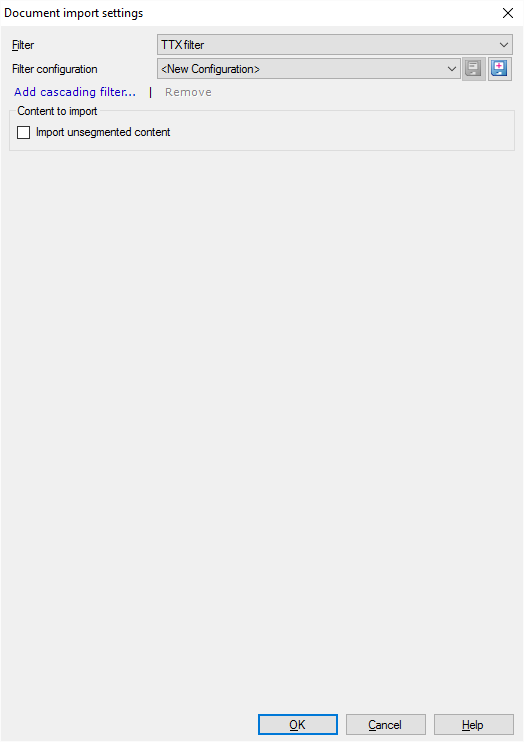
その他のオプション
Tradosでまだセグメント化されていないテキストをインポートまたは無視する:
通常、memoQでは、SDL Trados Translator's Workbenchで事前にセグメント化されていないTTXファイルはインポートされません。事前にセグメント化されていないTTXファイルをインポートすると、memoQからエクスポートされた翻訳済みTTXファイルがTagEditorで開かなくなる可能性があります。セグメント化されていないTTXファイルをインポートする場合は、このチェックボックスをオンにします。
memoQがTrados TagEditorとの完全な互換性を保証できるのは、TTXがmemoQにインポートされる前にTradosで事前にセグメント化されている場合のみです。
SDL Tradosを使用してTTXファイルをプリセグメント化するには:翻訳メモリが空のTranslator's Workbenchを開きます。次に、TradosのToolsメニューから翻訳を選択します。Translate Files ウィンドウで Segment unknown sentences チェックボックスを確認します。TTXファイルを空の翻訳メモリで翻訳し、Segment unknown sentencesチェックボックスをオンにすると、Translator's Workbenchはセグメント境界を挿入します。memoQはこれらを保持します。
完了したら
設定を確定して文書のインポートオプションウィンドウに戻るには:OKをクリックします。
フィルタ構成を変更せず文書のインポートオプションにウィンドウに戻るには:キャンセルをクリックします。
文書のインポートオプションウィンドウで:OKを再度クリックすると、ドキュメントのインポートが開始されます。